小学信息技术六年级下册《设置动画效果》教学设计及反思
《设置动画效果》教学设计及反思
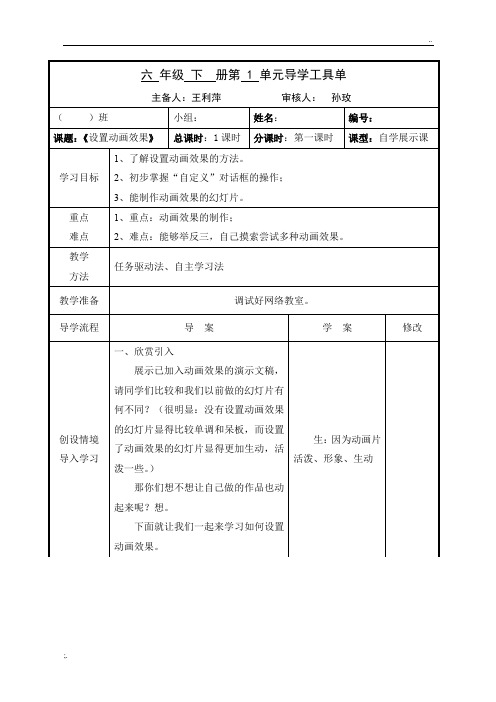
《设置动画效果》教学反思信息组:王利萍反思日期:4月16日星期四第二节《设置动画效果》是小学信息技术第十二册第4课的教学内容。
教学目标:1、掌握幻灯片动画设置的两种类型和方法。
2、掌握播放幻灯片的两种方法。
教学重点:1、幻灯片动画效果的设置。
2、幻灯片中个对象的动画效果的设置。
教学难点:1、动画设置参数的选择。
2、能举一反三,根据制作的幻灯片内容,情景选择合适的动画效果,并能解决生活遇到的一些细节性的笑问题。
设计思路:自主探究---发现问题---解决问题---答疑解惑---作品赏析结合学科特点,首先精讲多练,把更多的时间留给学生去实践操作;其次我主要是培养学生一种良好的学习素养,让他们去自主探究,解决问题,去动手实践操作。
一、温故而知新教学中,不论是哪一门学科,都要让学生在接受新知识之前复习和巩固上节课所学内容。
这样能更好地检查学生掌握知识的情况,同时也能让学生更牢固地掌握学过的知识。
这样进行教学,学生学到的知识就不会独立存在,而能保持一个完整性,新旧知识衔接自然,学生易于接受,能更灵活地掌握和运用。
这节课的教学,我先是通过播放两个《古诗两首》课件,一个没有设置任何动画效果,看似很呆板;而另一个设置了动画效果,显得比较生动,形象,具有吸引力。
通过让学生对比演示,充分激发学生学习本节课动画的兴趣,揭示课题。
二、培养学生自我学习的能力小学阶段学生的电脑学习,除了要完成本课的教学任务,更重要的是要学会自我学习,特别是高年级学生,具有一定自学的能力,所以应放手让学生进行自我探究、自我学习。
在本课教学整张幻灯片的动画设置时,我只演示第一张幻灯片的动画设置,边讲解边设置里面的参数,然后让学生根据教师所设置的方法,来对自己的幻灯片进行设置;在对动画对象的设置时我也只是设置其中一个对象,然后请一个同学上教师机进行第二个对象的设置并转播给全班同学看,看看做对没有或存在什么问题,根据出现的问题一起解决完后,然后就让学生自己设置自己的幻灯片动画。
小学信息技术设置动画效果动画效果轻松设教案

小学信息技术设置动画效果动画效果轻松设教案【小学信息技术-设置动画效果教案】一、教学目标1. 了解动画效果的概念和作用;2. 学会在小学信息技术软件中设置简单的动画效果;3. 能够运用动画效果提升信息技术作品的吸引力。
二、教学准备1. 计算机或平板电脑;2. 小学信息技术教学软件(如PPT、动画软件等);3. 教学投影仪或显示屏;4. 相关教学素材,如图片、文字等。
三、教学过程1. 导入向学生提问:“你们有没有看过一些有趣的动画效果?动画效果是怎样制作出来的呢?”2. 了解动画效果通过与学生的互动讨论,引导学生了解动画效果的概念和作用。
解释动画效果是通过连续播放一系列不同的图像,使其呈现出运动或变化的效果。
强调动画效果能够吸引观众的注意力,提升信息技术作品的吸引力和表现力。
3. 学习设置动画效果(1)展示获取素材。
通过演示如何搜索适合的图片和文字素材,以及如何从互联网上获取版权合法的素材。
(2)演示如何设置动画效果。
以PowerPoint软件为例,演示如何在幻灯片中添加动画效果。
分步骤教学,让学生了解如何选择动画效果、设置动画的时间和速度,并进行预览和调整效果。
(3)学生实践操作。
让学生打开自己的电脑或平板电脑,打开信息技术软件,并按照步骤自行尝试设置动画效果。
教师在一旁提供指导和帮助。
4. 制作简单的动画作品(1)学生分组合作。
每个小组选择一个主题,可由教师提供一些主题选项,如四季变化、动物世界等。
(2)准备素材。
每个小组成员搜集与主题相关的图片和文字素材。
(3)制作动画作品。
学生利用所学的设置动画效果的方法,将素材有机地结合在一起,制作出简单的动画作品。
(4)展示作品。
每个小组展示自己的动画作品,并向全班介绍制作过程和设计理念。
5. 总结与评价(1)让学生总结所学的动画效果设置方法和技巧,并结合自己的作品,谈谈其中的收获和体会。
(2)教师对学生的作品进行评价,给予肯定和提建议,鼓励他们在以后的信息技术学习中不断尝试创新。
《设置动画效果》教学设计和反思
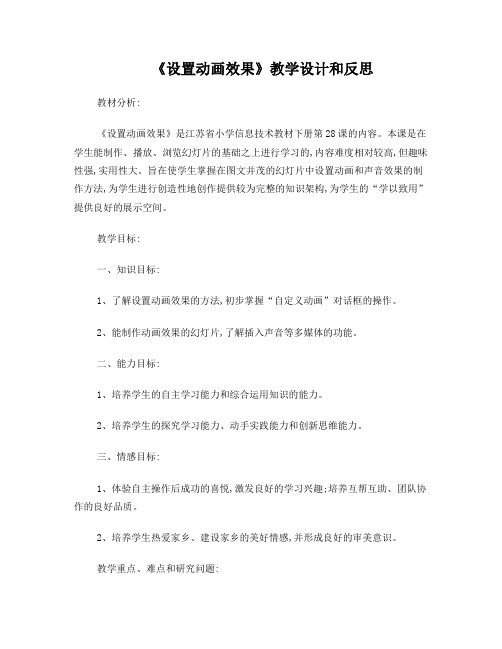
《设置动画效果》教学设计和反思教材分析:《设置动画效果》是江苏省小学信息技术教材下册第28课的内容。
本课是在学生能制作、播放、浏览幻灯片的基础之上进行学习的,内容难度相对较高,但趣味性强,实用性大。
旨在使学生掌握在图文并茂的幻灯片中设置动画和声音效果的制作方法,为学生进行创造性地创作提供较为完整的知识架构,为学生的“学以致用”提供良好的展示空间。
教学目标:一、知识目标:1、了解设置动画效果的方法,初步掌握“自定义动画”对话框的操作。
2、能制作动画效果的幻灯片,了解插入声音等多媒体的功能。
二、能力目标:1、培养学生的自主学习能力和综合运用知识的能力。
2、培养学生的探究学习能力、动手实践能力和创新思维能力。
三、情感目标:1、体验自主操作后成功的喜悦,激发良好的学习兴趣;培养互帮互助、团队协作的良好品质。
2、培养学生热爱家乡、建设家乡的美好情感,并形成良好的审美意识。
教学重点、难点和研究问题:1、教学重点:动画效果的制作。
2、教学难点:在自主探究中掌握“自定义动画”对话框。
3、研究问题:在学习《设置动画效果》中进行自主探究学习的有效性的研究。
教学对象及学情分析:1、在学习本课内容之前,学生已经掌握了较多PPT的基础知识,具有了一定的信息的获取和处理能力。
2、部分学生接受能力较差,对新知识的理解和掌握存在一定困难。
教学工具:苏亚星多媒体电子教室系统常州特色介绍的小影片。
几段背景音乐《我爱家乡——常州》演示文稿范例作品一个《我爱家乡——常州》无动画演示文稿每生一个教学安排:1课时教学过程:一、设境激情,导入新课。
同学们,你们了解我们的家乡——常州吗?她山清水秀、物产丰富,人杰地灵。
下面老师将和同学们进行一次家乡行系列考察活动,再一次来认识我们的家乡。
(播放图文并茂、生动形象的演示文稿范例作品)感受到了我们家乡的人美、物美,同学们知道老师的短片是用什么软件制作的呢?这个幻灯片和前面学过的有什么不同之处?想不想自己制作呢?由此引出本课新授内容“设置动画效果”。
小学信息技术六年级下册《设置动画效果》教学设计及反思

(一)知识与技能
对全部高中资料试卷电气设备,在安装过程中以及安装结束后进行高中资料试卷调整试验;通电检查所有设备高中资料电试力卷保相护互装作置用调与试相技互术关,系电,力根通保据过护生管高产线中工敷资艺设料高技试中术卷资,配料不置试仅技卷可术要以是求解指,决机对吊组电顶在气层进设配行备置继进不电行规保空范护载高与中带资负料荷试下卷高问总中题体资,配料而置试且时卷可,调保需控障要试各在验类最;管大对路限设习度备题内进到来行位确调。保整在机使管组其路高在敷中正设资常过料工程试况中卷下,安与要全过加,度强并工看且作护尽下关可都于能可管地以路缩正高小常中故工资障作料高;试中对卷资于连料继接试电管卷保口破护处坏进理范行高围整中,核资或对料者定试对值卷某,弯些审扁异核度常与固高校定中对盒资图位料纸置试,.卷保编工护写况层复进防杂行腐设自跨备动接与处地装理线置,弯高尤曲中其半资要径料避标试免高卷错等调误,试高要方中求案资技,料术编试交写5、卷底重电保。要气护管设设装线备备置敷4高、调动设中电试作技资气高,术料课中并3中试、件资且包卷管中料拒含试路调试绝线验敷试卷动槽方设技作、案技术,管以术来架及避等系免多统不项启必方动要式方高,案中为;资解对料决整试高套卷中启突语动然文过停电程机气中。课高因件中此中资,管料电壁试力薄卷高、电中接气资口设料不备试严进卷等行保问调护题试装,工置合作调理并试利且技用进术管行,线过要敷关求设运电技行力术高保。中护线资装缆料置敷试做设卷到原技准则术确:指灵在导活分。。线对对盒于于处调差,试动当过保不程护同中装电高置压中高回资中路料资交试料叉卷试时技卷,术调应问试采题技用,术金作是属为指隔调发板试电进人机行员一隔,变开需压处要器理在组;事在同前发一掌生线握内槽图部内 纸故,资障强料时电、,回设需路备要须制进同造行时厂外切家部断出电习具源题高高电中中源资资,料料线试试缆卷卷敷试切设验除完报从毕告而,与采要相用进关高行技中检术资查资料和料试检,卷测并主处且要理了保。解护现装场置设。备高中资料试卷布置情况与有关高中资料试卷电气系统接线等情况,然后根据规范与规程规定,制定设备调试高中资料试卷方案。
《设置动画效果》教案及反思
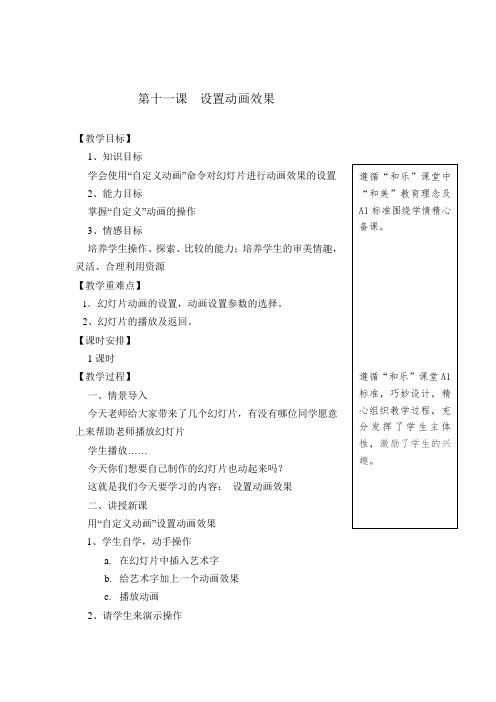
第十一课设置动画效果【教学目标】1、知识目标2、能力目标掌握“自定义”动画的操作3、情感目标培养学生操作、探索、比较的能力;培养学生的审美情趣,灵活、合理利用资源【教学重难点】1、幻灯片动画的设置,动画设置参数的选择。
2、幻灯片的播放及返回。
【课时安排】1课时【教学过程】一、情景导入今天老师给大家带来了几个幻灯片,有没有哪位同学愿意上来帮助老师播放幻灯片学生播放……今天你们想要自己制作的幻灯片也动起来吗?这就是我们今天要学习的内容:设置动画效果二、讲授新课用“自定义动画”设置动画效果1、学生自学,动手操作a.在幻灯片中插入艺术字b.给艺术字加上一个动画效果c.播放动画2、请学生来演示操作3、请同学们仔细观察“自定义动画”窗口,请同学来说出它各个选项的功能与作用:a.开始 b.方向 c.速度。
教师总结。
4、练习:请同学们“自定义动画”,为古诗设置动画。
5、展示学生的设计作品【小结】在本节课中,我们学习了在幻灯片中“自定义动画”的操作,请同学们下来互相交流自己的设置过程,熟悉“自定义动画”命令和各种效果。
小学信息技术课《设置动画效果》教学反思《设置动画效果》是小学信息技术第六册的教学内容,这节课的教学要求是:1、掌握幻灯片动画设置的两种类型和方法。
教学重点:1、幻灯片动画的设置。
2、幻灯片的播放及返回。
教学难点:1、动画设置参数的选择。
2、动画对象的选择。
在本课教学幻灯片的动画设置时,我让学生自学设置的方法,然后请一个同学上教师机进行对象的设置并转播给全班同学看,看看做对没有或存在什么问题,根据出现的问题一起解决。
让学生学会通过课本获取知识的能力。
通过这节课的教学,也证明了五年级学生有能力进行自己探究学习,通过不断预演动画来达到自己喜欢的动画效果,从而设计出一个漂亮的动画效果。
最后通过做得好的学生的作品展示来激励学生的兴趣,从而让他们更加喜欢上电脑课。
总的说这节课较好地完成了教学目标,学生对重、难点都掌握得比较好。
苏教版小学信息技术下册《设置动画效果》教案

一、教学目标1. 让学生了解和掌握动画效果的基本概念和作用。
2. 培养学生运用信息技术进行创意设计和表达的能力。
3. 提高学生对苏教版小学信息技术教材的兴趣,培养学生的信息素养。
二、教学内容1. 动画效果的概念:介绍动画效果的定义和作用,让学生理解动画效果在设计和表达中的重要性。
2. 动画效果的设置:教授如何在不同软件中设置动画效果,如PowerPoint、Word等。
3. 动画效果的应用:通过实例展示动画效果在不同场合的应用,让学生学会如何运用动画效果提升作品质量。
三、教学重点与难点1. 教学重点:让学生掌握动画效果的基本设置方法,能够在不同软件中应用动画效果。
2. 教学难点:如何引导学生创造性地设计和表达,让学生在实际操作中灵活运用动画效果。
四、教学方法1. 采用“任务驱动”法,让学生在完成具体任务的过程中掌握动画效果的设置和应用。
2. 使用“实例教学”法,通过展示实例让学生直观地了解动画效果的应用场景。
3. 运用“分组讨论”法,鼓励学生相互交流、合作,共同解决问题。
五、教学过程1. 导入:教师通过提问方式引导学生思考动画效果在设计和表达中的作用,激发学生的学习兴趣。
2. 讲解:教师讲解动画效果的基本概念和设置方法,让学生了解动画效果的原理。
3. 演示:教师通过实例展示动画效果在不同软件中的应用,让学生直观地感受动画效果的魅力。
4. 实践:学生分组进行任务实践,教师巡回指导,解答学生在设置动画效果过程中遇到的问题。
6. 作业布置:教师布置相关任务,让学生课后巩固所学知识,提高实际操作能力。
六、教学评价1. 课堂参与度:观察学生在课堂中的参与程度,了解学生对动画效果的兴趣和积极性。
2. 任务完成情况:评估学生在实践环节中完成任务的质量和效果,检验学生对动画效果设置的掌握程度。
3. 创意表达:评价学生在应用动画效果时的创意表现,鼓励学生发挥想象力和创造力。
七、教学资源1. 教材:苏教版小学信息技术下册《设置动画效果》相关章节。
小学信息技术六年级下册《设置动画效果》教学设计及反思
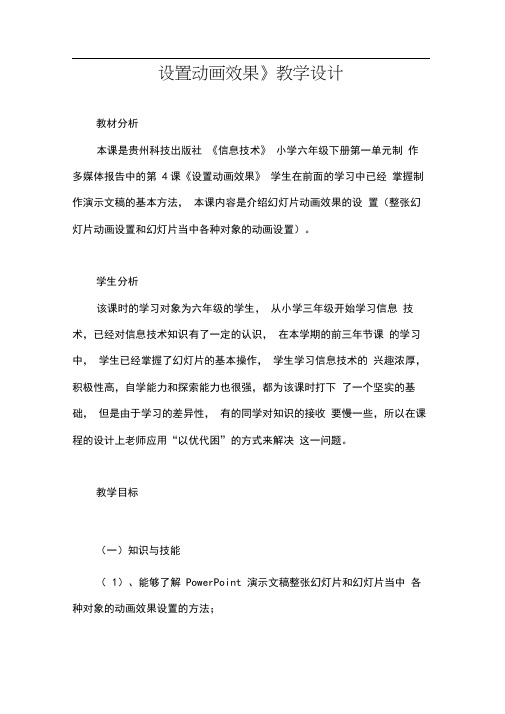
设置动画效果》教学设计教材分析本课是贵州科技出版社《信息技术》小学六年级下册第一单元制作多媒体报告中的第4课《设置动画效果》学生在前面的学习中已经掌握制作演示文稿的基本方法,本课内容是介绍幻灯片动画效果的设置(整张幻灯片动画设置和幻灯片当中各种对象的动画设置)。
学生分析该课时的学习对象为六年级的学生,从小学三年级开始学习信息技术,已经对信息技术知识有了一定的认识,在本学期的前三年节课的学习中,学生已经掌握了幻灯片的基本操作,学生学习信息技术的兴趣浓厚,积极性高,自学能力和探索能力也很强,都为该课时打下了一个坚实的基础,但是由于学习的差异性,有的同学对知识的接收要慢一些,所以在课程的设计上老师应用“以优代困”的方式来解决这一问题。
教学目标(一)知识与技能(1)、能够了解PowerPoint 演示文稿整张幻灯片和幻灯片当中各种对象的动画效果设置的方法;(2)能够初步学会整张幻灯片动画效果的设置。
(3)能够了解“自定义动画”的操作方法。
(二)过程和方法1、知道整张幻灯片和幻灯片当中各种对象的动画效果设置的方法的操作过程;2、知道PowerPoint 演示文稿“自定义”动画效果的不同表现;3、知道怎样合理应用动画效果;(三)情感、态度和价值观1、培养学生正确操作、探索、比较的能力;2、培养学生的审美情趣和合理利用资源的能力;3. 鼓励学生与学生之间团结协作,大胆展示作品,自我表现的能力,进一步培养学生学习电脑的兴趣。
教学重点掌握幻灯片切换和自定义设置动画的方法。
教学难点“自定义” 设置动画,学生合理使用动事效果和审美情趣的培养教学方法设置情境、任务驱动、小组协作、作品点评激励、总结(完成任务)。
学习方法教师演示:结合课程特点,着重演示重难点,反复多演示几遍难点。
练习法:在问题中逐步了解学习内容,在交流中学会方法。
协作法:小组协作,相互帮助,促进自我改进,学会合作。
教具网络教室教学过程一、情景导入同学们喜欢看动画片吗?想看吗?那我们就一起来欣赏《小免子乖乖》(播放幻灯片)喜欢吗?这就是用我们上几节课学习的软件powerpoint 来制作的,同学们想学吗?那就跟我一起来吧!出示课题:第4 课设置动画效果二、讲授新课师:本节课我们有二个任务:动画命令有“预设动画”、“自定义动画”两个,下面我们先来学习“整张幻灯片”命令的使用。
陕教版小学六年级信息技术下册第四课设置动画效果优秀教案及教学反思
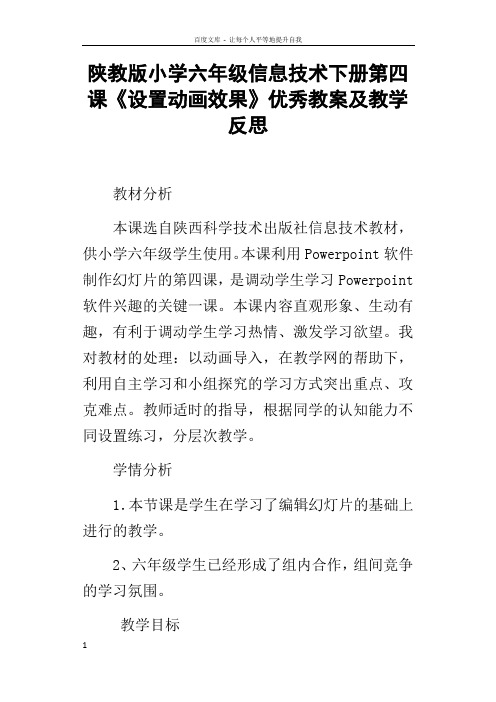
陕教版小学六年级信息技术下册第四课《设置动画效果》优秀教案及教学反思教材分析本课选自陕西科学技术出版社信息技术教材,供小学六年级学生使用。
本课利用Powerpoint软件制作幻灯片的第四课,是调动学生学习Powerpoint 软件兴趣的关键一课。
本课内容直观形象、生动有趣,有利于调动学生学习热情、激发学习欲望。
我对教材的处理:以动画导入,在教学网的帮助下,利用自主学习和小组探究的学习方式突出重点、攻克难点。
教师适时的指导,根据同学的认知能力不同设置练习,分层次教学。
学情分析1.本节课是学生在学习了编辑幻灯片的基础上进行的教学。
2、六年级学生已经形成了组内合作,组间竞争的学习氛围。
教学目标知识与技能:本节课主要学习对幻灯片,以及幻灯片中的各个对象设置动画效果的方法。
过程与方法:在自主学习,合作探究学习过程中发现问题,分析问题,解决问题。
情感态度与价值观:通过作品的制作和展示使同学们体会成就感。
锻炼学生观察能力、分析能力、实践能力培养创新精神和合作意识。
教学重点和难点教学重点:动画效果与演示文稿的内容相匹配、体现应用动画效果的目的性和合理性。
教学难点:1、从剪贴画中提取图片素材。
2、动画对象顺序的合理调整。
教材分析本课选自陕西科学技术出版社信息技术教材,供小学六年级学生使用。
本课利用Powerpoint软件制作幻灯片的第四课,是调动学生学习Powerpoint 软件兴趣的关键一课。
本课内容直观形象、生动有趣,有利于调动学生学习热情、激发学习欲望。
我对教材的处理:以动画导入,在教学网的帮助下,利用自主学习和小组探究的学习方式突出重点、攻克难点。
教师适时的指导,根据同学的认知能力不同设置练习,分层次教学。
学情分析1.本节课是学生在学习了编辑幻灯片的基础上进行的教学。
2、六年级学生已经形成了组内合作,组间竞争的学习氛围。
教学目标知识与技能:本节课主要学习对幻灯片,以及幻灯片中的各个对象设置动画效果的方法。
苏教版小学信息技术下册《设置动画效果》教案

苏教版小学信息技术下册《设置动画效果》教案一、教学目标1. 让学生掌握PowerPoint中添加动画效果的基本方法。
2. 培养学生运用信息技术进行创意表达和交流的能力。
3. 提高学生对信息技术的学习兴趣,培养学生的信息素养。
二、教学内容1. 了解动画效果的概念和作用。
2. 学习在PowerPoint中添加动画效果的方法。
3. 学习调整动画效果的顺序和时间。
4. 创作一个带有动画效果的PPT作品。
三、教学重点与难点1. 重点:掌握在PowerPoint中添加和调整动画效果的方法。
2. 难点:如何创作出富有创意的动画效果。
四、教学准备1. 教师准备一个带有动画效果的PPT示例。
2. 学生每人一台计算机,安装有PowerPoint软件。
五、教学过程1. 导入新课教师通过展示一个带有动画效果的PPT作品,引起学生的兴趣,导入新课。
2. 讲解与示范1. 讲解动画效果的概念和作用。
2. 示范如何在PowerPoint中添加动画效果。
3. 示范如何调整动画效果的顺序和时间。
3. 学生练习1. 学生根据教师提供的示范,尝试在PowerPoint中添加动画效果。
2. 学生互相交流,分享自己的成果。
4. 创意展示1. 学生将自己的作品展示给全班同学。
2. 教师和学生共同评价,选出最有创意的动画效果。
5. 总结与拓展1. 教师总结本节课所学内容,强调重点。
2. 学生根据本节课所学,尝试创作更有创意的动画效果。
6. 课后作业学生回家后,利用所学知识,为家人或朋友制作一个带有动画效果的PPT礼物。
六、教学评价1. 评价学生对动画效果概念的理解程度。
2. 评价学生运用PowerPoint添加和调整动画效果的技能。
3. 评价学生创作动画PPT作品的创意和表达能力。
七、教学反思本节课结束后,教师应反思教学效果,包括学生的参与度、理解程度和创作水平。
根据反思结果,调整教学方法,以提高教学效果。
八、教学拓展1. 邀请专业人士或有经验的老师来课堂分享他们在PPT动画效果方面的经验和技巧。
小学信息技术设置动画效果教案

小学信息技术设置动画效果教案按照您给出的任务名称,我将为您写一篇关于小学信息技术设置动画效果的教案。
教案:小学信息技术设置动画效果教学目标:1. 了解动画效果在信息技术中的应用。
2. 学会使用Microsoft PowerPoint软件设置简单的动画效果。
3. 培养学生的观察力、动手能力和创造力。
教学资源:1. 电脑、投影仪2. Microsoft PowerPoint软件教学内容和步骤:引入:1. 导入话题,向学生介绍动画效果在信息技术中的应用,并引发他们对动画效果的兴趣。
2. 提问:你们在电视、电影或者网络中看过哪些有趣的动画效果?探究:1. 向学生展示Microsoft PowerPoint软件中的动画效果功能,让学生了解动画效果的设置方法。
2. 给学生讲解动画效果的基础概念,例如,动画、帧和转场等。
3. 指导学生打开Microsoft PowerPoint软件,创建一个新幻灯片,并添加一些图片或文字。
练习:1. 让学生为幻灯片中的图片或文字设置适合的动画效果。
2. 引导学生尝试不同的动画效果,并观察它们的不同表现形式。
3. 让学生在幻灯片中设置多个页面,每个页面都有不同的动画效果。
4. 鼓励学生动手实践,可以让他们在电脑上进行尝试,或者分组进行合作。
总结:1. 向学生介绍动画效果的重要性和实际应用。
2. 让学生分享他们在设置动画效果时的收获和体会。
3. 强调动画效果需要适度运用,不宜过度,以免分散观众注意力。
拓展:1. 鼓励学生进一步探索Microsoft PowerPoint软件中其他高级的动画效果功能。
2. 教导学生如何导出设置好动画效果的幻灯片,并与他人共享。
快乐实践:1. 让学生在小组内创建一个小故事或演讲稿,并运用所学的动画效果来呈现。
2. 各小组依次进行演示,同学们可以欣赏和评价其他组所制作的动画效果。
延伸活动:1. 在教室内或学校内举办一个动画效果展示会,让学生们互相展示和分享他们制作的动画效果作品。
苏教版小学信息技术下册《设置动画效果》教案

一、教学目标:1. 让学生掌握在PowerPoint中添加动画效果的基本方法。
2. 培养学生运用信息技术进行创意表达的能力。
3. 提高学生团队合作意识,培养信息素养。
二、教学内容:1. 学习如何在PowerPoint中插入动画。
2. 学习如何设置动画效果的起始时间和持续时间。
3. 学习如何为多个对象设置不同的动画效果。
4. 学习如何对动画效果进行排序和组合。
三、教学重点与难点:重点:1. 在PowerPoint中添加动画效果的方法。
2. 设置动画效果的起始时间和持续时间。
难点:1. 为多个对象设置不同的动画效果。
2. 对动画效果进行排序和组合。
四、教学准备:1. 教师准备一个含有多个对象的PowerPoint演示文稿。
2. 学生每人一台计算机,安装有PowerPoint软件。
五、教学过程:1. 导入新课:教师通过展示一个含有动画效果的PowerPoint演示文稿,激发学生的学习兴趣,引出本课课题。
2. 讲解演示:教师讲解如何在PowerPoint中添加动画效果,并通过演示操作步骤,让学生直观地了解动画效果的设置方法。
3. 学生实践:学生在教师的指导下,尝试为某个对象添加动画效果,并设置动画的起始时间和持续时间。
4. 课堂交流:教师邀请学生分享自己的操作成果,讨论如何为多个对象设置不同的动画效果,以及对动画效果进行排序和组合的方法。
5. 拓展练习:教师布置一个课后任务,要求学生运用所学知识,为某个主题设计一个含有动画效果的PowerPoint演示文稿。
6. 总结反思:教师引导学生回顾本节课所学内容,总结动画效果设置的方法和技巧,培养学生信息素养。
7. 课后作业:学生完成课后任务,提交自己的PowerPoint演示文稿。
教师对学生的作品进行评价和反馈。
六、教学策略:1. 采用任务驱动法,让学生在完成实际任务的过程中,掌握动画效果的设置方法。
2. 运用分组合作法,培养学生团队合作精神,提高解决问题的能力。
苏教版小学信息技术下册《设置动画效果》教案

一、教学目标:1. 让学生掌握在PowerPoint中添加动画效果的基本方法。
2. 培养学生运用信息技术进行创意表达的能力。
3. 提高学生对信息技术的兴趣,培养学生的团队协作精神。
二、教学内容:1. 学习如何在PowerPoint中插入动画效果。
2. 学习如何设置动画效果的播放顺序和时间。
3. 学习如何为幻灯片中的对象添加动画路径。
三、教学重点与难点:重点:1. 在PowerPoint中添加动画效果的方法。
2. 设置动画效果的播放顺序和时间。
难点:1. 为对象添加动画路径。
2. 调整动画效果的播放速度和触发条件。
四、教学准备:1. 教师准备教学PPT演示文稿。
2. 学生每组准备一台计算机,安装有PowerPoint软件。
3. 网络连接,以便查找相关资源。
五、教学过程:1. 导入新课:教师通过展示一个含有动画效果的PPT演示文稿,激发学生的学习兴趣,引出本课主题。
2. 教学演示:教师操作计算机,展示如何在PowerPoint中添加动画效果,包括插入动画、设置动画顺序和时间、添加动画路径等操作。
3. 学生实践:学生分组进行实践,尝试在PowerPoint中添加动画效果,并设置播放顺序和时间。
教师巡回指导,解答学生疑问。
4. 课堂交流:学生展示自己的作品,分享制作过程中的心得体会。
教师点评作品,给予肯定和建议。
5. 拓展练习:教师布置课后作业,要求学生运用所学知识,为某个主题制作一个含有动画效果的PPT演示文稿。
6. 总结与反思:教师引导学生回顾本节课所学内容,总结动画效果的添加方法和技巧。
学生分享自己的学习收获。
7. 课堂小结:教师对本节课的教学情况进行简要总结,强调重点知识点。
8. 课后作业:教师布置课后作业,巩固所学知识。
9. 教学反思:教师在课后对自己的教学进行反思,总结优点和不足,为下一节课的教学做好准备。
10. 教学评价:通过学生的课堂表现、作业完成情况和作品质量,对学生的学习情况进行评价。
苏教版小学信息技术下册《设置动画效果》教案
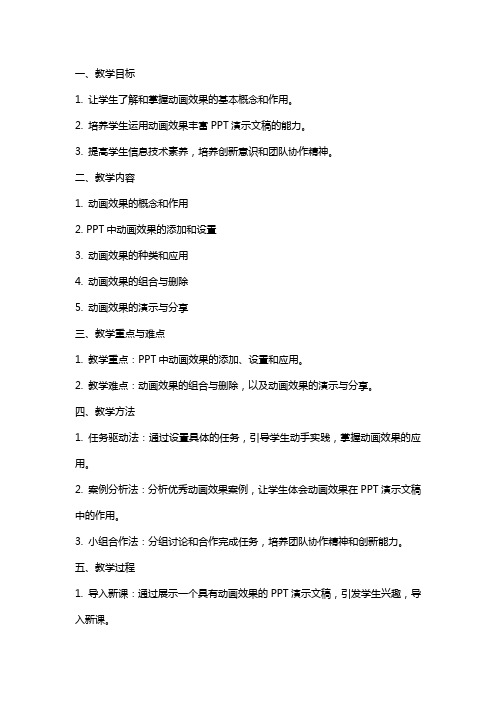
一、教学目标1. 让学生了解和掌握动画效果的基本概念和作用。
2. 培养学生运用动画效果丰富PPT演示文稿的能力。
3. 提高学生信息技术素养,培养创新意识和团队协作精神。
二、教学内容1. 动画效果的概念和作用2. PPT中动画效果的添加和设置3. 动画效果的种类和应用4. 动画效果的组合与删除5. 动画效果的演示与分享三、教学重点与难点1. 教学重点:PPT中动画效果的添加、设置和应用。
2. 教学难点:动画效果的组合与删除,以及动画效果的演示与分享。
四、教学方法1. 任务驱动法:通过设置具体的任务,引导学生动手实践,掌握动画效果的应用。
2. 案例分析法:分析优秀动画效果案例,让学生体会动画效果在PPT演示文稿中的作用。
3. 小组合作法:分组讨论和合作完成任务,培养团队协作精神和创新能力。
五、教学过程1. 导入新课:通过展示一个具有动画效果的PPT演示文稿,引发学生兴趣,导入新课。
2. 讲解动画效果的基本概念和作用:简要介绍动画效果的定义、作用和种类。
3. 演示动画效果的添加和设置:教师示范如何在PPT中添加和设置动画效果。
4. 学生动手实践:学生分组完成任务,添加和设置动画效果。
5. 案例分析:分析优秀动画效果案例,让学生体会动画效果在PPT演示文稿中的作用。
6. 小组合作:学生分组讨论和合作,完成更具创意的动画效果设计。
7. 动画效果的组合与删除:教师讲解如何组合和删除动画效果。
9. 作业布置:让学生设计一个具有动画效果的PPT演示文稿,下节课进行展示。
10. 课后反思:教师对本节课的教学效果进行反思,为下一节课做好准备。
六、教学评价1. 学生完成动画效果设计任务的质量和创意程度。
2. 学生在小组合作中的参与度和团队协作能力。
3. 学生对动画效果概念的理解和运用能力。
4. 学生对PPT中动画效果添加和设置的熟练程度。
七、教学资源1. PPT软件:用于制作和展示演示文稿。
2. 网络资源:用于查找和分析优秀动画效果案例。
《设置动画效果》教学设计及反思
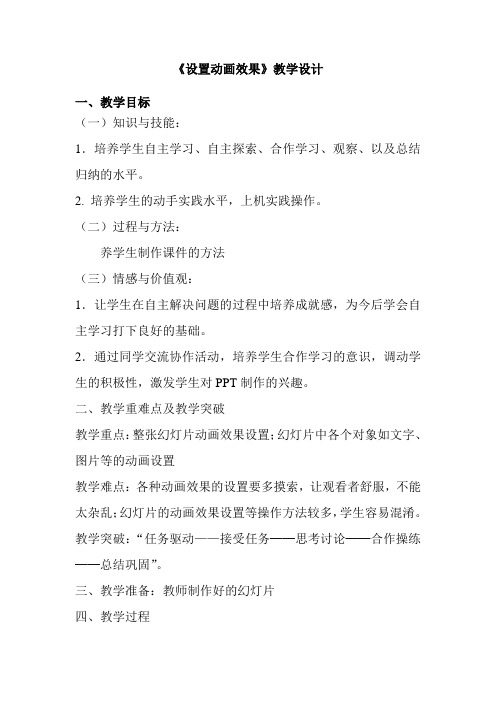
《设置动画效果》教学设计一、教学目标(一)知识与技能:1.培养学生自主学习、自主探索、合作学习、观察、以及总结归纳的水平。
2. 培养学生的动手实践水平,上机实践操作。
(二)过程与方法:养学生制作课件的方法(三)情感与价值观:1.让学生在自主解决问题的过程中培养成就感,为今后学会自主学习打下良好的基础。
2.通过同学交流协作活动,培养学生合作学习的意识,调动学生的积极性,激发学生对PPT制作的兴趣。
二、教学重难点及教学突破教学重点:整张幻灯片动画效果设置;幻灯片中各个对象如文字、图片等的动画设置教学难点:各种动画效果的设置要多摸索,让观看者舒服,不能太杂乱;幻灯片的动画效果设置等操作方法较多,学生容易混淆。
教学突破:“任务驱动——接受任务──思考讨论──合作操练──总结巩固”。
三、教学准备:教师制作好的幻灯片四、教学过程(一)情境导入,激趣引题1、导入播放学校幻灯片动态宣传片,学生欣赏。
2、揭示课题师:看完短片,感觉我们的学校美吗?那同学们知道这个短片是用什么软件制作的?PowerPoint中能够设置丰富的动画效果。
想不想也来学一学制作方法?3、板书课题(二)引领探索,获取新知自定义动画效果1、初步感知师:同学们你们知道在幻灯片软件中哪个菜单下面能够设置动画效果的?让学生来说一说。
2、设置动画方案师:课前老师了解到我们班中很多同学对这个功能比较熟悉了,那现在就请同学自己来试一试,为我们的学校第一张幻灯片设置一种动画方案。
学生尝试操作,老师巡视指导3、初步小结请同学来演示一下设置的动画效果,并说一说动画设置方法4、设置动画效果(1)单击“幻灯片放映”菜单中的“自定义动画”命令;(2)单击“添加效果”按钮,选择一种效果;师:老师刚才看到一位同学在开始设置动画时,一直无法添加效果,“添加效果”按钮一直是灰色的,你知道出现这种情况的原因吗?生:他没有选择设置动画的对象。
师强调:我们在设置动画时,一定要记住我们计算机操作的一条原则,先选择,再操作。
苏教版小学信息技术下册《设置动画效果》教案

一、教学目标:1. 让学生掌握在PowerPoint中添加动画效果的基本方法。
2. 培养学生运用信息技术进行创新设计和表达的能力。
3. 提高学生对信息技术的兴趣,培养团队协作和分享精神。
二、教学内容:1. 学习动画效果的概念和作用。
2. 学习如何在PowerPoint中给对象添加动画效果。
3. 学习如何设置动画效果的播放顺序和时间。
三、教学重点与难点:1. 重点:掌握在PowerPoint中添加动画效果的方法。
2. 难点:如何设置动画效果的播放顺序和时间。
四、教学准备:1. 准备一台多媒体教学电脑,连接投影仪。
2. 准备PowerPoint软件。
3. 准备教学PPT。
五、教学过程:1. 导入新课:通过一个带有动画效果的PPT展示,引发学生对动画效果的兴趣,导入新课。
2. 教学基本概念:讲解动画效果的概念和作用,让学生明白动画效果在演示文稿中的重要性。
3. 演示操作:教师演示如何在PowerPoint中给对象添加动画效果,并设置播放顺序和时间。
4. 学生实践:学生分组进行实践,尝试给自己的PPT添加动画效果,并设置播放顺序和时间。
5. 疑难解答:教师针对学生在实践中遇到的问题进行解答,帮助学生掌握操作技巧。
6. 课堂总结:总结本节课所学内容,强调动画效果在演示文稿中的应用价值。
7. 课后作业:布置一道课后作业,要求学生运用所学知识,为自己的PPT添加动画效果。
8. 课后反思:六、教学策略:1. 采用“任务驱动”教学法,让学生在完成具体任务的过程中,掌握动画效果的添加和设置方法。
2. 运用“分组合作”学习法,培养学生的团队协作能力和沟通能力。
3. 采用“师生互动”教学法,激发学生的学习兴趣,提高教学效果。
七、教学评价:1. 学生能熟练掌握在PowerPoint中添加动画效果的基本方法。
2. 学生能合理设置动画效果的播放顺序和时间,使演示文稿更具吸引力。
3. 学生能够运用所学知识,创新设计PPT,表达自己的观点。
苏教版小学信息技术下册《设置动画效果》教案

一、教学目标:1. 让学生了解和掌握动画效果的基本概念和作用。
2. 培养学生运用动画效果丰富PPT演示文稿的能力。
3. 提高学生运用信息技术进行创意表达和沟通交流的能力。
二、教学内容:1. 动画效果的概念和作用。
2. PPT中动画效果的添加和设置。
3. 动画效果的种类和应用场景。
三、教学重点与难点:1. 教学重点:PPT中动画效果的添加和设置方法。
2. 教学难点:动画效果的种类和应用场景。
四、教学准备:1. 教师准备PPT演示文稿,包含多种动画效果。
2. 学生准备一台可以操作PPT的计算机。
五、教学过程:1. 导入新课:教师通过展示一个充满动画效果的PPT演示文稿,引发学生对动画效果的兴趣。
2. 讲解动画效果的概念和作用:教师简要介绍动画效果的定义,以及它在PPT 演示文稿中的作用。
3. 演示动画效果的添加和设置:教师在PPT中演示如何添加和设置动画效果,让学生了解操作方法。
4. 学生实践:学生根据教师的要求,在PPT中尝试添加和设置动画效果。
5. 展示和评价:学生展示自己制作的含有动画效果的PPT,教师对作品进行评价,给予鼓励和建议。
六、教学方法:1. 任务驱动法:通过设置具体的任务,引导学生学会运用动画效果。
2. 示范教学法:教师通过演示,让学生直观地了解动画效果的添加和设置方法。
3. 小组合作法:学生分组进行实践,相互学习,共同完成任务。
七、教学步骤:1. 步骤一:打开PPT,选择一个空白幻灯片。
2. 步骤二:在“插入”菜单中选择“动画”选项。
3. 步骤三:选择合适的动画效果,“添加”按钮。
4. 步骤四:设置动画效果的开始时间、结束时间、速度等参数。
5. 步骤五:重复步骤二至四,为多个对象添加动画效果。
八、教学策略:1. 针对不同学生的学习需求,提供难易适度的动画效果实例,让学生自由选择。
2. 对操作较慢的学生进行个别辅导,帮助他们掌握动画效果的添加和设置方法。
3. 鼓励学生发挥创意,运用动画效果制作出富有特色的PPT演示文稿。
信息技术《设置动画效果》教学反思

信息技术《设置动画效果》教学反思前言在信息技术课程中,我们学习了设置动画效果的内容。
这是一项十分有趣和实用的技能,能够让我们的演示文稿、网页和其他多媒体作品更加生动和吸引人。
在本文档中,我将对这个教学内容进行反思,总结教学中的优点和不足之处,并提出改进的建议。
优点总结1.生动有趣: 设置动画效果可以为演示文稿和网页等多媒体作品增添生动和趣味性,吸引观众的注意力,提升信息传达的效果。
2.丰富多样: 通过设置动画效果,我们可以选择不同的过渡方式、出现方式和动作,从而使我们的作品更具个性化和创造力。
3.使用便捷: 设置动画效果的工具和选项都非常直观和易于使用,不需要过多的编程知识,即可轻松创建效果出色的动画。
不足之处1.缺乏实例演示:在教学过程中,老师没有提供足够的实例来演示设置动画效果的具体步骤和注意事项。
这给学生理解和掌握技能带来了一定困难。
2.缺乏实践机会:由于课堂时间的限制,我们没有足够的机会在教学过程中进行实践操作。
学习者只能通过理论和观察来掌握相关知识,缺乏实际动手的机会。
3.缺乏个性化指导: 学习者对于动画效果的个人喜好和需求各不相同,但在教学过程中,老师并没有提供个性化的指导和建议。
学习者很难根据自身的需求进行自由创作。
改进建议1.增加实例演示: 在课堂上增加更多的实例演示,通过具体的案例来展示设置动画效果的步骤和技巧。
这样有助于学习者更好地理解和掌握相关知识。
2.提供实践机会: 在教学中,增加实际操作的机会,让学习者亲自实践设置动画效果。
可以采用小组合作的方式,让学习者共同完成一个动画效果的制作过程。
3.个性化指导: 在教学过程中,老师可以提供一些个性化的建议和指导,帮助学习者根据自身需求进行创作。
可以鼓励学习者自由发挥,尝试不同的效果和风格。
结语信息技术《设置动画效果》教学内容非常有趣和实用,但在教学过程中仍存在一些不足之处。
通过增加实例演示、提供实践机会和个性化指导,可以进一步提高学生的学习效果和兴趣。
《设置动画效果》教学设计及反思
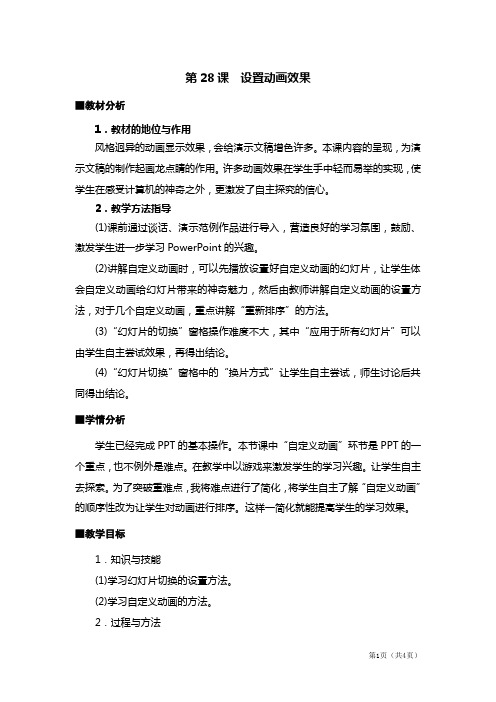
第28课设置动画效果■教材分析1.教材的地位与作用风格迥异的动画显示效果,会给演示文稿增色许多。
本课内容的呈现,为演示文稿的制作起画龙点睛的作用。
许多动画效果在学生手中轻而易举的实现,使学生在感受计算机的神奇之外,更激发了自主探究的信心。
2.教学方法指导(1)课前通过谈话、演示范例作品进行导入,营造良好的学习氛围,鼓励、激发学生进一步学习PowerPoint的兴趣。
(2)讲解自定义动画时,可以先播放设置好自定义动画的幻灯片,让学生体会自定义动画给幻灯片带来的神奇魅力,然后由教师讲解自定义动画的设置方法,对于几个自定义动画,重点讲解“重新排序”的方法。
(3)“幻灯片的切换”窗格操作难度不大,其中“应用于所有幻灯片”可以由学生自主尝试效果,再得出结论。
(4)“幻灯片切换”窗格中的“换片方式”让学生自主尝试,师生讨论后共同得出结论。
■学情分析学生已经完成PPT的基本操作。
本节课中“自定义动画”环节是PPT的一个重点,也不例外是难点。
在教学中以游戏来激发学生的学习兴趣。
让学生自主去探索。
为了突破重难点,我将难点进行了简化,将学生自主了解“自定义动画”的顺序性改为让学生对动画进行排序。
这样一简化就能提高学生的学习效果。
■教学目标1.知识与技能(1)学习幻灯片切换的设置方法。
(2)学习自定义动画的方法。
2.过程与方法(1)通过对幻灯片切换方式及自定义动画的设置,比较各种不同的动态显示效果,确定合适的动画方案。
(2)充分发挥儿童的好奇心,精心设计学生自主、合作学习环节,培养学生动手操作能力及发散思维能力。
3.情感态度与价值观(1)通过不同动态效果的设置,使学生充分体会适当的动态展示效果对突出演示文稿主题的特殊作用。
(2)通过动画效果的设置,培养学生的学习兴趣,增强做学习小主人的自信心。
4创新与行为能根据演示文稿的主题要求,设置不同的切换方式及自定义动画效果,实现演示文稿内容的动态显示。
■课时安排安排1课时。
■教学重点与难点1.教学重点幻灯片的切换及自定义动画。
- 1、下载文档前请自行甄别文档内容的完整性,平台不提供额外的编辑、内容补充、找答案等附加服务。
- 2、"仅部分预览"的文档,不可在线预览部分如存在完整性等问题,可反馈申请退款(可完整预览的文档不适用该条件!)。
- 3、如文档侵犯您的权益,请联系客服反馈,我们会尽快为您处理(人工客服工作时间:9:00-18:30)。
《设置动画效果》教学设计
教材分析
本课是贵州科技出版社《信息技术》小学六年级下册第一单元制作多媒体报告中的第4课《设置动画效果》学生在前面的学习中已经掌握制作演示文稿的基本方法,本课内容是介绍幻灯片动画效果的设置(整张幻灯片动画设置和幻灯片当中各种对象的动画设置)。
学生分析
该课时的学习对象为六年级的学生,从小学三年级开始学习信息技术,已经对信息技术知识有了一定的认识,在本学期的前三年节课的学习中,学生已经掌握了幻灯片的基本操作,学生学习信息技术的兴趣浓厚,积极性高,自学能力和探索能力也很强,都为该课时打下了一个坚实的基础,但是由于学习的差异性,有的同学对知识的接收要慢一些,所以在课程的设计上老师应用“以优代困”的方式来解决这一问题。
教学目标
(一)知识与技能
(1)、能够了解PowerPoint演示文稿整张幻灯片和幻灯片当中各种对象的动画效果设置的方法;
(2)能够初步学会整张幻灯片动画效果的设置。
(3)能够了解“自定义动画”的操作方法。
(二)过程和方法
1、知道整张幻灯片和幻灯片当中各种对象的动画效果设置的方法的操作过程;
2、知道PowerPoint演示文稿“自定义”动画效果的不同表现;
3、知道怎样合理应用动画效果;
(三)情感、态度和价值观
1、培养学生正确操作、探索、比较的能力;
2、培养学生的审美情趣和合理利用资源的能力;
3.鼓励学生与学生之间团结协作,大胆展示作品,自我表现的能力,进一步培养学生学习电脑的兴趣。
教学重点
掌握幻灯片切换和自定义设置动画的方法。
教学难点
“自定义”设置动画,学生合理使用动事效果和审美情趣的培养
教学方法
设置情境、任务驱动、小组协作、作品点评激励、总结(完成任务)。
学习方法
教师演示:结合课程特点,着重演示重难点,反复多演示几遍难点。
练习法:在问题中逐步了解学习内容,在交流中学会方法。
协作法:小组协作,相互帮助,促进自我改进,学会合作。
教具
网络教室
教学过程
一、情景导入
同学们喜欢看动画片吗?想看吗?那我们就一起来欣赏《小免子乖乖》(播放幻灯片)喜欢吗?这就是用我们上几节课学习的软件powerpoint来制作的,同学们想学吗?那就跟我一起来吧!
出示课题:第4课设置动画效果
二、讲授新课
师:本节课我们有二个任务:动画命令有“预设动画”、“自定义动画”两个,下面我们先来学习“整张幻灯片”命令的使用。
首先我们先来“热热身”——对“整张幻灯片”动画效果的设置;
学习使用“整张幻灯片”命令
1、教师演示操作并讲解:
①使幻灯片处于浏览视图方式下,并选择“古诗两首演示文稿”;
②选择并单击“幻灯片放映→幻灯片切换”,系统弹出“幻灯片切换”对话框;
③单击“幻灯片切换“对话框上的切换效果选择栏,可以拉出一个下拉菜单,其中提供了30多种动画效果,可根据需要选择其中一种。
选择了切换方式后,切换效果预览窗将演示所选的切换效果。
④在幻灯片切换时,如果觉得速度不适合可以点击下三角,有三种选项供你选择。
需要加入声音效果,就在声音效果选择栏中选择一种;
⑤切换方式确定后,如果所有的幻灯片都使用相同中的切换方式,则单击“全部应用”按钮,如果只是在当前幻灯片上使用这种切换方式,就选择“应用”按钮;
2、学生操作练习,完成“热身”练习。
①打开“古诗两首演示文稿”,对整张幻灯片设置动画效果(小组讨论什么效果最适合)。
②单击“幻灯片放映”按钮,观看动画效果。
(教师巡视,答疑解困)
3、学生上台演示,表扬奖励。
任务一:学习使用“预设动画”命令
(1)、教师演示操作并讲解:
①打开“古诗两首演示文稿”,选定标题文字“古诗两首”。
提示:“先选定再操作”的顺序,选定文本或图片对象(演示文稿里面的每一项内容),再进行动画设置。
②单击“幻灯片放映”菜单,将指针指向“预设动画”中的“空投”命令并单击。
③单击“放映幻灯片”按钮,就可以看到标题的动画效果。
(2)、学生操作练习,完成任务一。
①打开“古诗两首演示文稿”,把标题“古诗两首”和图片设置成你喜欢或你认为合适的效果;
②单击“幻灯片放映”按钮,观看动画效果。
(3)、学生上台演示,表扬鼓励。
任务二:使用“自定义动画”命令
师:既然你们现在会做动画了,那老师请你们做一件事,用“预设动画”的方法,把第二张幻灯片的文字和图片加个相应的动画效果,你们能做到吗?
生:……
师:老师相信你们一定做得到,加油!
(学生操作,教师巡视,答疑解困)
教师演示打开“自定义动画”对话框,简单介绍,学生再次操作、探索。
以同桌的二人为一小组,讨论完成任务二。
讨论:如何使第二张幻灯片的文字有动画效果,并有声音,小组间边操作边讨论。
汇报:请同学上台做小老师演示。
师:下面的同学也要注意看,看看我们的小老师有失误的地方没有?
生:……
师:让图片先出来,文字后出来是不是更好一点呢?这也就是怎么来改变它们的顺序呢?
学生操作,教师巡视
4、学生修改自己作品。
5、观看自己的作品
(1)、选择将要播放那一张幻灯片为当前幻灯片。
(2)、在幻灯片视图按钮中单击“幻灯片放映”按钮,将视图
切换到幻灯片放映视图,播放即开始。
三、作品展示、评价
通过多媒体电子教室展示部分学生的作品。
四、小结
通过这节课的学习,知道设置动画效预设动画和自定义动画的方式来进行动画设置,同学们又增长了一项技能,以后还可能有老师请你们帮他们来制作幻灯片呢!希望你们继续探索做出更好的作品。
《设置动画效果》教学反思我校是一所农村小学,大都学生家中没有电脑,平时对电脑接触的也比较少,那么如何在一周短短的一节课中,让各个学生充分地有效地掌握本周所学知识,培养学生的信息素养,是我在教学中一直探索的方向。
下面就结合我本节课的教学实践,谈谈我的几点教学反思。
一、创设情境,情趣导入
抓住学生好奇心重,对新新鲜感兴趣的特点,是从引入新事物开始。
让学习在玩中学习到新知识,利用其兴趣适当地引导学习。
就比如在用引入《小免乖乖》动画,如果直截了当的说成是学习动画设置,学生的兴趣会大打折扣,学生往往会偷着做他感兴趣的事,所以
首先要引吸他们的注意力,让学生认为这就是“玩”一个游戏,促使他们自觉得认真努力地按照老师的引导,完成教学目标。
老师利用了这一手段,的确很受用,得到了比较好的效果。
学生的兴趣也什么的高。
二、阶梯训练,师引自主,完成任务
这一环节是课堂重点部分,因此,我以任务驱动的方式完成教学目标。
教师通过课程要求设计出问题,抛出一个个任务,激发学生的创作欲望,从而促使学生去自我探索、自主学习和团体协作、自我创新,达到掌握操作和使用的目的。
同时使用优越有效的也是信息技术学科所特有的激励制度,为任务驱动法注入又一推动剂,激发学生的学习热情和创作积极性;有坡度地教学,使得全体学生得到发展,提高自身操作水平。
在设置的两个任务中,效果也不错,但在解决第一个任务时,有些冷场,课后我反复思考,主要是学生在理题问题的时候,出了问题,主要是教师在语言引导上还不到位,互相交流出了问题。
到了第二个任务的时候学习反应情况相当的好,比较积极的进入了学习的状态,让教师感觉到十分轻松的在教学,和学习已经融为一体了。
本课是设置动画效果,但在教学时,有的用语和衔接还不太到位,比如在教学中应该与其它某一学科结合来讲解,让学生了解信息技术是一门融会贯通的学科,他可以是每一科的学习工具,可以让同学们更好的吸收知识,这是这节课需要改进的地方。
信息课如果能和其它学科相接合,不仅有利于其它学科质量的提高,信息技术这门课的学
习也上升到一个新的高度。
三、互相交流,归纳总结,达成目标
为了检验和促进每个学生达到预期的目标,发现教学中的问题,对学生的学习效果进行评价是必须的,也是有效的。
目的在于加深学生对知识的记忆、理解,完成真正意义上的知识建构。
交流不仅有利于完成教学目标,而且在情感上也是有利益的,学生从小就应该培养团队协作能力,从而产生集体荣誉感,对他今后的成长奠定一个与人交往的基础。
教师的归纳,主要是起到一个梳理的过程,这节课学到了什么,给学生有条理的学习思维,从而认识到自己的进步,完成教学目标。
在本节课上学生与学生之间的互促,还是做得比较到位,但在学习的条理性上还得加强。
当然作为一名才工作两年多的我来说,由于教学经验的缺乏,教学中必然存在不足之处。
往往会顾此失彼,教学实际与想象产生偏差,同年级各个班的学生实际情况又各不同,每个班的学生学习能力又参差不齐,教学时很难针对各个班进行教学设计,从而造成教学的偏差。
但是两年多的教学实践,已让我认识到了在教学中及时反思的重要性和必要性,在今后的备课环节,我将多多注意有坡度教学有关的研究探索,有效的进行课程整合,改进其他不足,把课堂教学做得更好。
